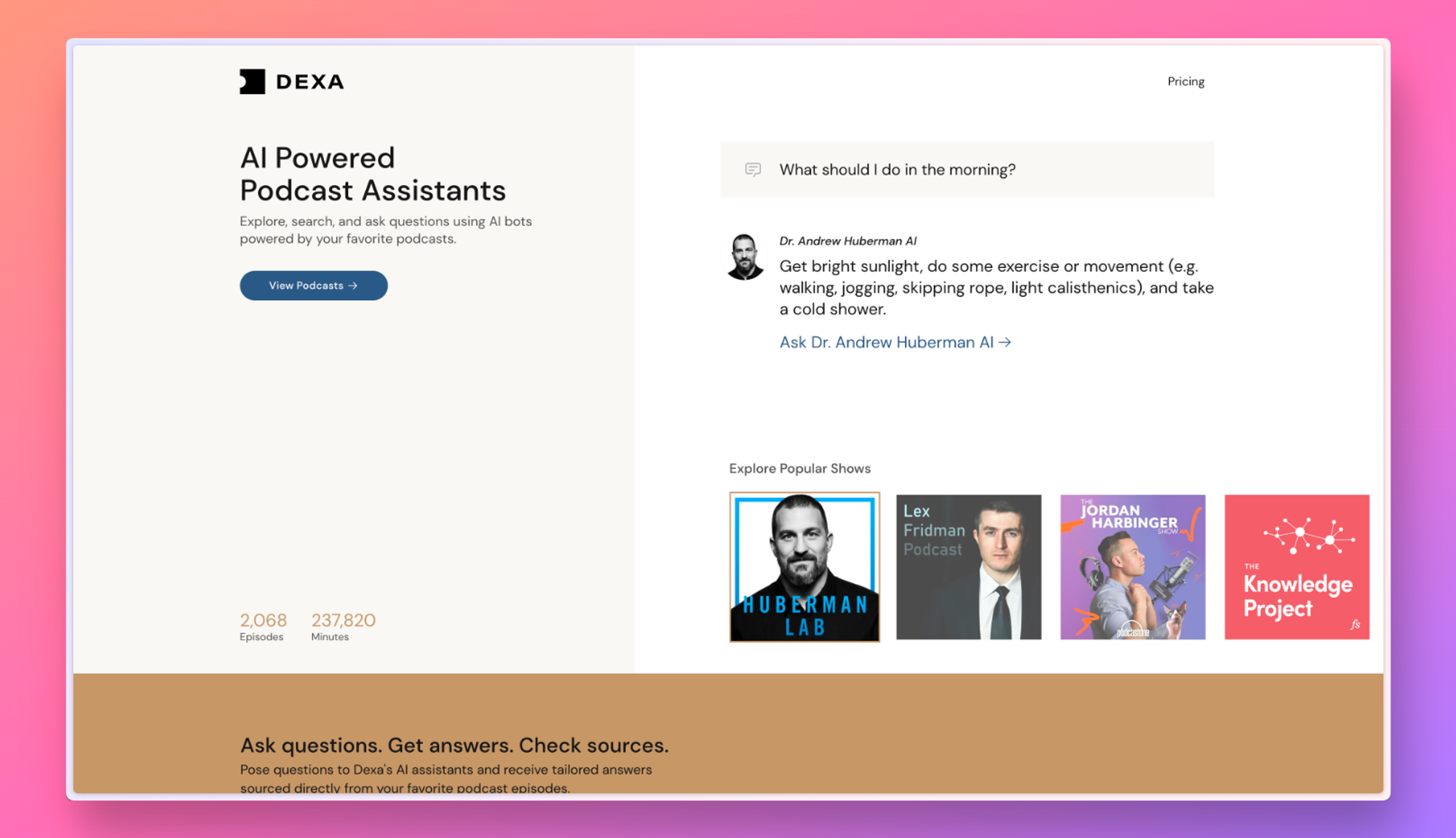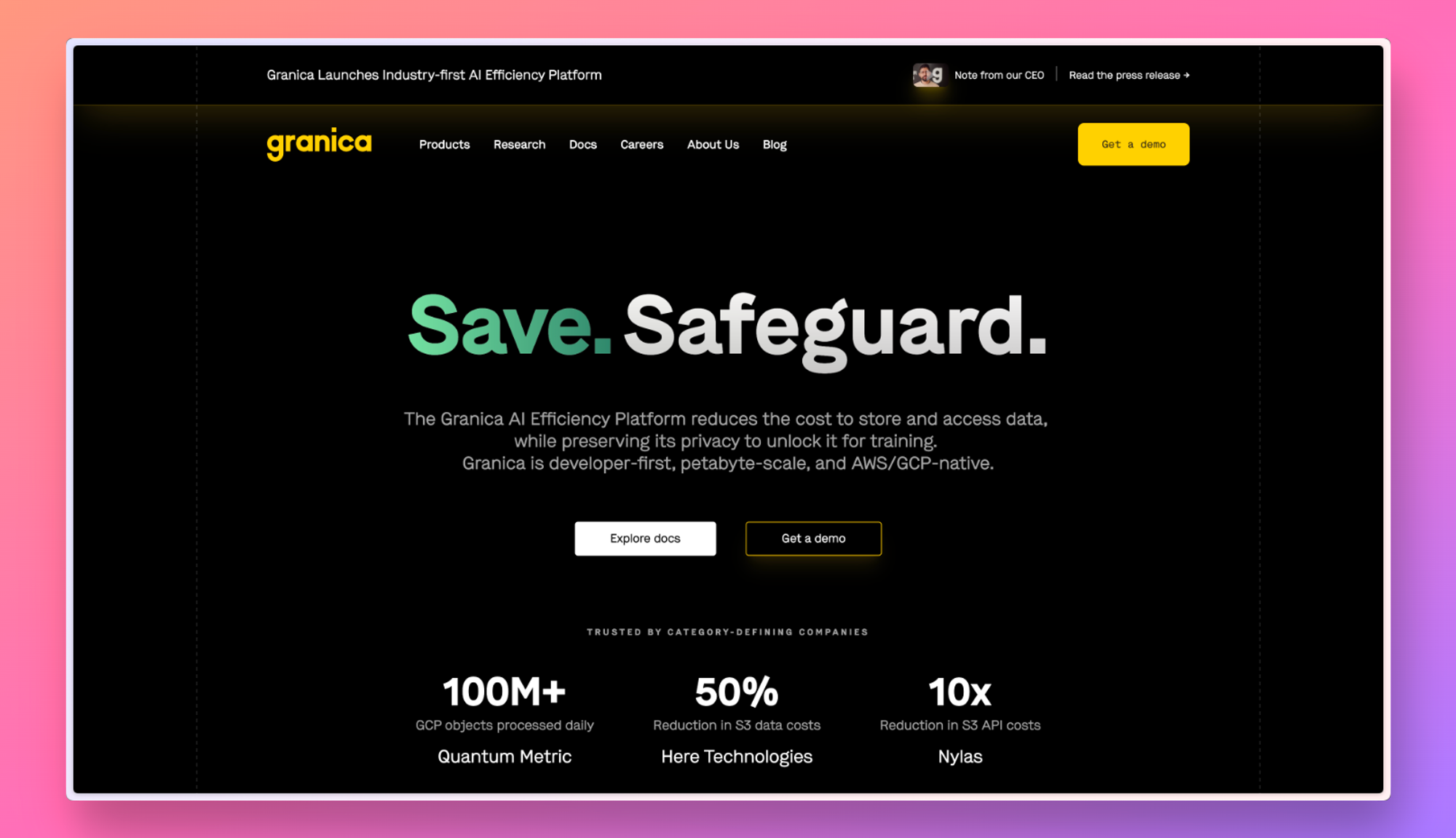1. 检查您的 iPhone 是否支持待机模式
在开始任何黑客修复iOS 17待机模式不起作用之前,重要的是要检查您的iPhone是否支持此功能。值得一提的是,待机功能仅适用于支持 iOS 17 的设备,其中包括以下内容:
- 苹果手机 14 系列
- 苹果手机 13 系列
- 苹果手机 12 系列
- 苹果手机 11 系列
- iPhone XR、XS和XS Max
- iPhone SE(第 2 代或更新机型)
因此,请确保您已在兼容设备上安装了iOS 17。如果您的型号较旧,待机模式将无法在您的 iPhone 上运行。
继续前进,即使待机适用于所有兼容iOS 17的iPhone,但始终开启的待机模式并非适用于所有型号。由于只有 iPhone 14 Pro 和 14 Pro Max 具有常亮显示屏,因此当 iPhone 屏幕锁定并以横向充电时,待机模式始终可用。在其他iPhone型号上,您必须点击屏幕才能访问待机模式。在没有 AoD 的 iPhone 上,显示屏会在 20 秒后关闭,您必须点击屏幕才能再次调出待机视图。
2. 验证是否启用了待机模式
在支持 iOS 17 的 iPhone 机型上,待机模式默认处于启用状态。也就是说,在某些情况下,您可能会意外将其关闭。在这种情况下,iOS 17待机模式根本不起作用。要避免此类问题,最好前往iPhone设置并确保启用待机模式。以下是执行此操作的步骤:
- 在 iPhone 上打开“设置”应用。
- 然后,向下滚动一点并点击待机。
- 在这里,打开待机开关。

- 如果已启用,请关闭并重新打开切换开关。它可能会帮助你摆脱任何小错误和故障。
- 在 iPhone 14 Pro 机型上,还要启用“始终开启”切换开关。
完成此操作后,请查看iPhone待机模式是否按预期工作。如果您仍然遇到相同的问题,请转到下面列出的其他方法。
3. 确保您正确使用 iPhone 待机
待机无法在iOS 17上运行的另一个原因是您没有正确使用它。以下是有关如何使用iPhone待机模式的一些快速提示:
- 您应该首先将iPhone连接到电源。您可以使用兼容的 MagSafe、无线或有线充电器。
- 将 iPhone 以倾斜角度横向放置。不要把它放平。
- 确保iPhone屏幕已锁定。
满足这些条件后,待机模式应在您的 iPhone 上自动激活。
4. 检查充电器
如果待机模式在您的 iPhone 上仍然不起作用,可能是因为充电器。我们强烈建议使用 Apple 授权的闪电连接线、电源适配器或 MagSafe/无线充电器。如果您使用的是第三方充电器,请确保它已通过 MFi 认证。您可以使用兼容的 MagSafe 或无线立式充电器,甚至可以使用有线充电器。确保远离低角度或扁平的无线充电器。
如果您使用的是未经验证、有故障或不兼容的充电配件,iPhone 待机可能不适合您。此外,您可能偶尔会看到“此配件可能不受支持”错误消息。
5.重新启动您的苹果手机
如果您尝试了上述方法,但iOS 17待机模式对您不起作用,请尝试重新启动iPhone。有时,即使是轻微的软件错误和故障也可能是StandBy无法在您的iPhone上运行的原因。简单的重新启动可以帮助您排除任何小的软件问题并恢复正常。因此,请务必尝试一下。首先,关闭iPhone,等待几秒钟,然后再次打开。
未经允许不得转载:表盘吧 » iOS 17待机模式不起作用?您应该尝试的 5 个修复程序